अपना मैक पासवर्ड बदलने के लिए चरण-दर-चरण मार्गदर्शिका
आज के डिजिटल परिदृश्य में अपने डेटा और व्यक्तिगत जानकारी को सुरक्षित रखना महत्वपूर्ण है। आपके मैक की सुरक्षा बढ़ाने के लिए सबसे प्रभावी कदमों में से एक है नियमित रूप से अपना लॉगिन पासवर्ड बदलना और रीसेट करना। यह आलेख इस पर एक व्यापक और विस्तृत मार्गदर्शिका प्रदान करेगा मैक पासवर्ड कैसे बदलें. चाहे आप अपना पासवर्ड भूल गए हों या बस अतिरिक्त सुरक्षा के लिए इसे अपडेट करना चाहते हों, मार्गदर्शिका आपको प्रक्रिया को सहजता से नेविगेट करने में मदद करेगी।

- भाग 1. मैक लॉगिन पासवर्ड बदलें
- भाग 2. मैक लॉगिन पासवर्ड रीसेट करें
- भाग 3. सर्वश्रेष्ठ iPhone पासवर्ड मैनेजर
- भाग 4. मैक पासवर्ड कैसे बदलें के अक्सर पूछे जाने वाले प्रश्न
भाग 1. अपने मैकबुक पर लॉगिन पासवर्ड कैसे बदलें
यदि आप अपने मैक पर वर्तमान लॉगिन पासकोड जानते हैं, तो आप आसानी से मैक पासवर्ड बदल सकते हैं। अपने मैकबुक, आईमैक, मैक मिनी या मैक स्टूडियो पर लॉगिन पासवर्ड बदलने के लिए नीचे दिए गए गाइड का पालन करें।
स्टेप 1मैक पर अपना लॉगिन पासवर्ड बदलने का पहला चरण पासवर्ड सेटिंग्स तक पहुंचना है। क्लिक करें सेब स्क्रीन के ऊपरी-बाएँ कोने में लोगो चुनें सिस्टम प्रेफरेंसेज ड्रॉपडाउन मेनू से, फिर क्लिक करें उपयोगकर्ता और समूह. क्लिक जानकारी अपने उपयोगकर्ता खाते के आगे, फिर क्लिक करें पासवर्ड बदलें बटन।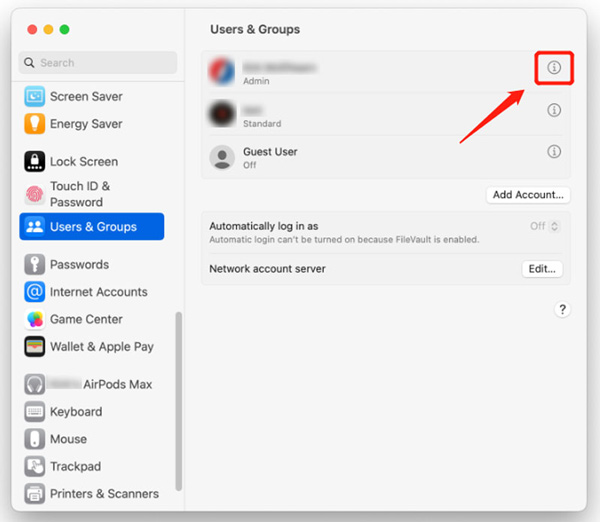 चरण दोउसके बाद, आपको अपना वर्तमान मैक पासवर्ड दर्ज करने के लिए कहा जाएगा। यह सुनिश्चित करता है कि केवल अधिकृत उपयोगकर्ता ही अपनी पासवर्ड सेटिंग्स को संशोधित कर सकते हैं। सुनिश्चित करें उपयोगकर्ता को Apple ID का उपयोग करके पासवर्ड रीसेट करने की अनुमति दें विकल्प पर टिक किया गया है. पुराने पासवर्ड फ़ील्ड में अपना मैक पासवर्ड दर्ज करें और अगले चरण पर आगे बढ़ें।
चरण दोउसके बाद, आपको अपना वर्तमान मैक पासवर्ड दर्ज करने के लिए कहा जाएगा। यह सुनिश्चित करता है कि केवल अधिकृत उपयोगकर्ता ही अपनी पासवर्ड सेटिंग्स को संशोधित कर सकते हैं। सुनिश्चित करें उपयोगकर्ता को Apple ID का उपयोग करके पासवर्ड रीसेट करने की अनुमति दें विकल्प पर टिक किया गया है. पुराने पासवर्ड फ़ील्ड में अपना मैक पासवर्ड दर्ज करें और अगले चरण पर आगे बढ़ें। 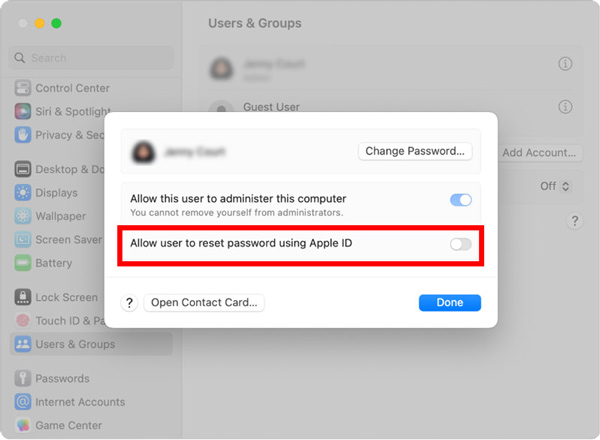 चरण 3एक बार जब आप पुराना मैक पासवर्ड दर्ज कर लेते हैं, तो आप एक नया, मजबूत पासवर्ड बनाना शुरू कर सकते हैं। ऐसे नए पासवर्ड का उपयोग करें जिसे याद रखना आपके लिए आसान हो लेकिन दूसरों के लिए अनुमान लगाना कठिन हो। व्यक्तिगत जानकारी या सामान्य वाक्यांशों का उपयोग करने से बचें। आवश्यकताओं के आधार पर एक नया मैक पासवर्ड बनाएं और कई प्लेटफ़ॉर्म या खातों पर एक ही पासवर्ड का उपयोग करने से बचें। मैक पासवर्ड बनाने के लिए संख्याओं, बड़े और छोटे अक्षरों, विशेष वर्णों आदि का उपयोग करें। परिवर्तन की पुष्टि करने के लिए अपनी प्रविष्टि दोबारा जांचें।
चरण 3एक बार जब आप पुराना मैक पासवर्ड दर्ज कर लेते हैं, तो आप एक नया, मजबूत पासवर्ड बनाना शुरू कर सकते हैं। ऐसे नए पासवर्ड का उपयोग करें जिसे याद रखना आपके लिए आसान हो लेकिन दूसरों के लिए अनुमान लगाना कठिन हो। व्यक्तिगत जानकारी या सामान्य वाक्यांशों का उपयोग करने से बचें। आवश्यकताओं के आधार पर एक नया मैक पासवर्ड बनाएं और कई प्लेटफ़ॉर्म या खातों पर एक ही पासवर्ड का उपयोग करने से बचें। मैक पासवर्ड बनाने के लिए संख्याओं, बड़े और छोटे अक्षरों, विशेष वर्णों आदि का उपयोग करें। परिवर्तन की पुष्टि करने के लिए अपनी प्रविष्टि दोबारा जांचें। 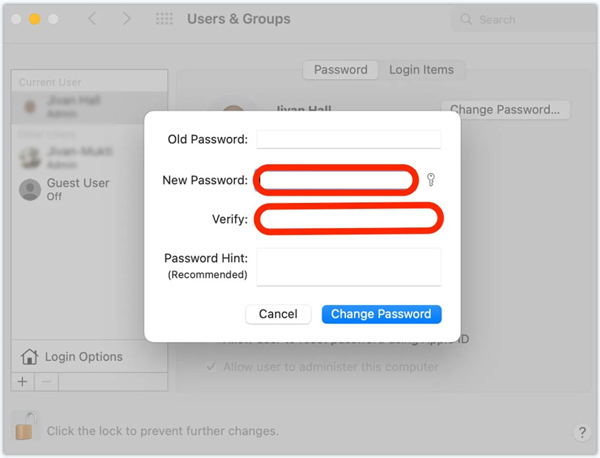 चरण 4अपने मैक पर लॉगिन पासवर्ड बदलने के बाद, आईक्लाउड किचेन एक्सेस को अपडेट करना महत्वपूर्ण है। यह विभिन्न अनुप्रयोगों के लिए आपके सभी पासवर्ड संग्रहीत करता है। किचेन अद्यतनीकरण के साथ आगे बढ़ने के लिए संकेतों का पालन करें।
चरण 4अपने मैक पर लॉगिन पासवर्ड बदलने के बाद, आईक्लाउड किचेन एक्सेस को अपडेट करना महत्वपूर्ण है। यह विभिन्न अनुप्रयोगों के लिए आपके सभी पासवर्ड संग्रहीत करता है। किचेन अद्यतनीकरण के साथ आगे बढ़ने के लिए संकेतों का पालन करें। भाग 2. अपना मैक लॉगिन पासवर्ड कैसे रीसेट करें
यदि आप अपना मैक पासवर्ड भूल जाते हैं तो आप अपनी ऐप्पल आईडी या रिकवरी पार्टीशन का उपयोग करके इसे रीसेट कर सकते हैं। यह भाग आपको इन दो तरीकों से अपना मैक पासवर्ड रीसेट करने में मार्गदर्शन करेगा।
ऐप्पल आईडी का उपयोग करके मैक पासवर्ड रीसेट करें
मैक लॉगिन स्क्रीन पर तीन बार गलत पासवर्ड दर्ज करें। इसके बाद Mac आपकी Apple ID का उपयोग करके आपका पासवर्ड रीसेट करने की पेशकश करेगा। अपनी ऐप्पल आईडी और पासकोड दर्ज करें, क्लिक करें पासवर्ड रीसेट बटन, फिर ऑन-स्क्रीन निर्देशों का पालन करके अपना मैक लॉगिन पासवर्ड रीसेट करें।
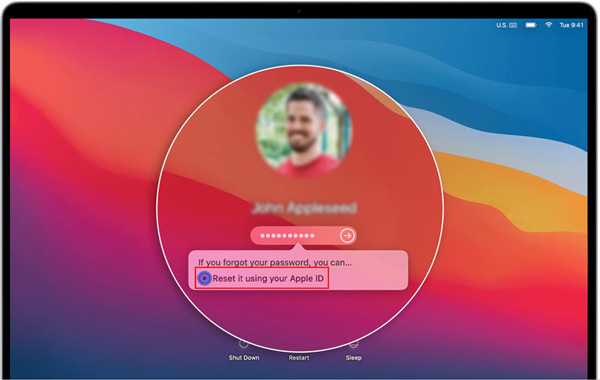
अपने मैक पासवर्ड को बदलने और रीसेट करने के अलावा, सुरक्षा की एक अतिरिक्त परत के लिए टू-फैक्टर ऑथेंटिकेशन (2FA) सक्षम करें। 2FA एक दूसरा सत्यापन चरण जोड़ता है, जिसमें आमतौर पर आपके विश्वसनीय Apple डिवाइस पर भेजा गया एक अद्वितीय कोड शामिल होता है, जिससे अनधिकृत व्यक्तियों के लिए आपके खाते तक पहुंच काफी कठिन हो जाती है।
पुनर्प्राप्ति मोड में मैक पासवर्ड रीसेट करें
यदि आप अपनी ऐप्पल आईडी तक नहीं पहुंच सकते हैं या इसके साथ अपना पासवर्ड रीसेट नहीं कर सकते हैं, तो आप अपने मैक पासवर्ड को रीसेट करने के लिए रिकवरी पार्टीशन का उपयोग कर सकते हैं।
स्टेप 1अपने मैक को बंद करें। दबाकर रखें आज्ञा तथा आर चाबियाँ एक साथ. जब Apple लोगो या घूमता हुआ ग्लोब दिखाई दे तो कुंजियाँ छोड़ दें। चरण दोआपका मैक रिकवरी मोड में बूट होगा, जहां आप पासवर्ड रीसेट उपयोगिता तक पहुंच सकते हैं। क्लिक करें उपयोगिताओं मेनू, चुनें टर्मिनल इसकी ड्रॉप-डाउन सूची से विकल्प टाइप करें पासवर्ड रीसेट, फिर प्रेस प्रवेश करना आगे बढ़ने के लिए।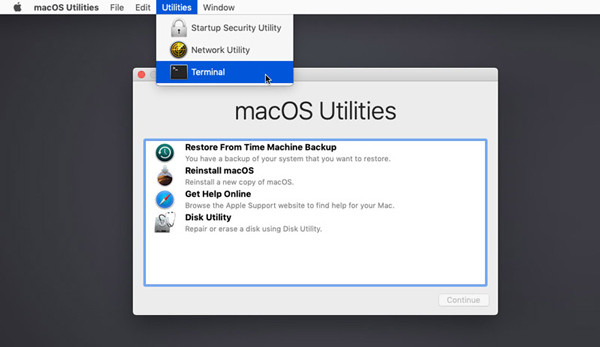 चरण 3शीर्ष पर ड्रॉपडाउन मेनू से अपनी स्टार्टअप डिस्क चुनें। वह उपयोगकर्ता खाता चुनें जिसके लिए आप पासवर्ड रीसेट करना चाहते हैं। अपना नया पासवर्ड दर्ज करें और पुष्टि करने के लिए इसे दोबारा दर्ज करें। यदि चाहें तो संकेत दें। क्लिक बचाना अपना मैक पासवर्ड बदलने के लिए। पासवर्ड रीसेट उपयोगिता विंडो बंद करें और चुनें पुनर्प्रारंभ करें Apple मेनू से.
चरण 3शीर्ष पर ड्रॉपडाउन मेनू से अपनी स्टार्टअप डिस्क चुनें। वह उपयोगकर्ता खाता चुनें जिसके लिए आप पासवर्ड रीसेट करना चाहते हैं। अपना नया पासवर्ड दर्ज करें और पुष्टि करने के लिए इसे दोबारा दर्ज करें। यदि चाहें तो संकेत दें। क्लिक बचाना अपना मैक पासवर्ड बदलने के लिए। पासवर्ड रीसेट उपयोगिता विंडो बंद करें और चुनें पुनर्प्रारंभ करें Apple मेनू से. 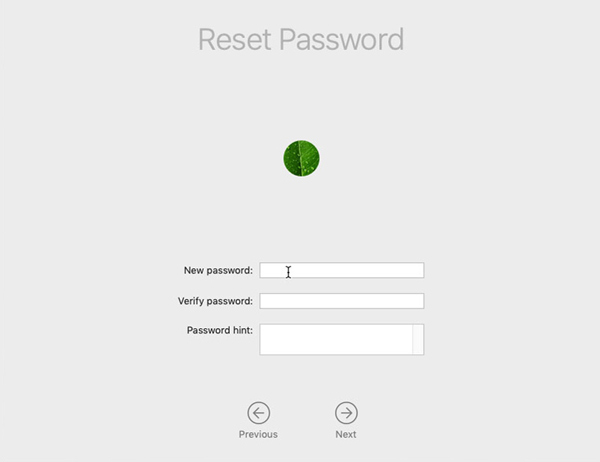 चरण 3शीर्ष पर ड्रॉपडाउन मेनू से अपनी स्टार्टअप डिस्क चुनें। वह उपयोगकर्ता खाता चुनें जिसके लिए आप पासवर्ड रीसेट करना चाहते हैं। अपना नया पासवर्ड दर्ज करें और पुष्टि करने के लिए इसे दोबारा दर्ज करें। यदि चाहें तो संकेत दें। क्लिक बचाना अपना मैक पासवर्ड बदलने के लिए। पासवर्ड रीसेट उपयोगिता विंडो बंद करें और चुनें पुनर्प्रारंभ करें Apple मेनू से.
चरण 3शीर्ष पर ड्रॉपडाउन मेनू से अपनी स्टार्टअप डिस्क चुनें। वह उपयोगकर्ता खाता चुनें जिसके लिए आप पासवर्ड रीसेट करना चाहते हैं। अपना नया पासवर्ड दर्ज करें और पुष्टि करने के लिए इसे दोबारा दर्ज करें। यदि चाहें तो संकेत दें। क्लिक बचाना अपना मैक पासवर्ड बदलने के लिए। पासवर्ड रीसेट उपयोगिता विंडो बंद करें और चुनें पुनर्प्रारंभ करें Apple मेनू से. 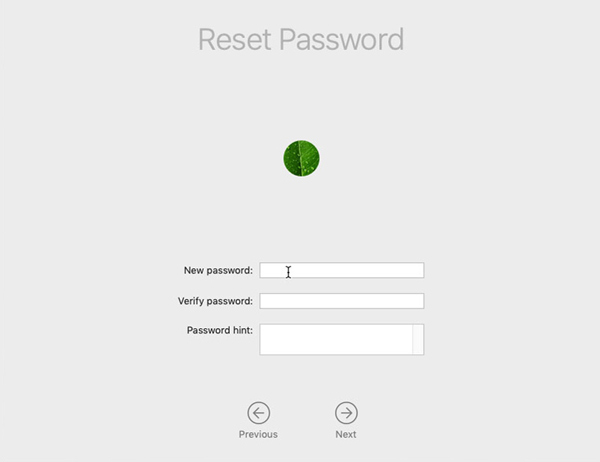
भाग 3. लॉगिन पासकोड बदलने या रीसेट करने के लिए सर्वश्रेष्ठ iPhone पासवर्ड मैनेजर
आईपासगो एक सर्व-विशेषताओं वाला iPhone और iPad पासवर्ड मैनेजर टूल है जो आपके iOS उपकरणों पर विभिन्न पासकोड को बदलने या रीसेट करने में आपकी सहायता कर सकता है। यह आपको लॉक स्क्रीन पासवर्ड, फेस आईडी, टच आईडी, स्क्रीन टाइम पासकोड, आईक्लाउड किचेन और बहुत कुछ प्रबंधित करने देता है।
स्टेप 1अपने मैक या विंडोज पीसी पर iPassGo डाउनलोड करें, इसे खोलें और अपने iPhone को कनेक्ट करें। यह iPhone पासवर्ड मैनेजर पांच प्रमुख विशेषताएं प्रदान करता है, वाइप पासकोड, रिमूव एप्पल आईडी, स्क्रीन टाइम, रिमूव एमडीएम और रिमूव आईट्यून्स बैकअप पासवर्ड। जब आप वर्तमान लॉगिन पासवर्ड भूल जाते हैं तो आप अपने iPhone को अनलॉक करना चाहते हैं, तो आप इसे चुन सकते हैं पासकोड वाइप करें विकल्प। चरण दोदबाएं शुरू बटन और iPassGo को आपके iPhone को पहचानने में मदद करें। डिवाइस की जानकारी की पुष्टि करें और अपने iPhone लॉगिन पासवर्ड को हटाने के लिए संबंधित फर्मवेयर पैकेज डाउनलोड करें।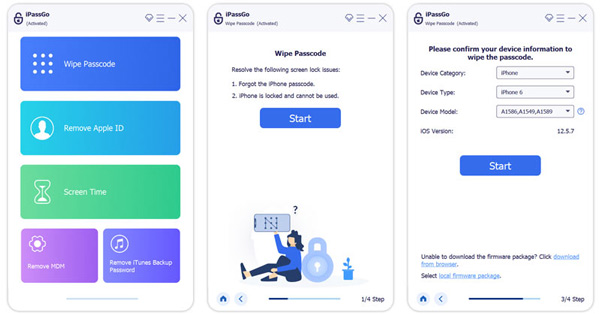 चरण 3यदि आप अपनी Apple ID का पासवर्ड नहीं जानते हैं, तो आप इसकी ओर रुख कर सकते हैं ऐप्पल आईडी निकालें समारोह। क्लिक करें शुरू जब आपके iOS डिवाइस का पता चल जाए तो बटन दबाएं। iPassGo आपकी Apple ID और उसका पासकोड हटाना शुरू कर देगा। प्रक्रिया समाप्त होने पर आपका iPhone पुनरारंभ हो जाएगा। आप किसी अन्य Apple खाते से लॉग इन कर सकते हैं।
चरण 3यदि आप अपनी Apple ID का पासवर्ड नहीं जानते हैं, तो आप इसकी ओर रुख कर सकते हैं ऐप्पल आईडी निकालें समारोह। क्लिक करें शुरू जब आपके iOS डिवाइस का पता चल जाए तो बटन दबाएं। iPassGo आपकी Apple ID और उसका पासकोड हटाना शुरू कर देगा। प्रक्रिया समाप्त होने पर आपका iPhone पुनरारंभ हो जाएगा। आप किसी अन्य Apple खाते से लॉग इन कर सकते हैं। 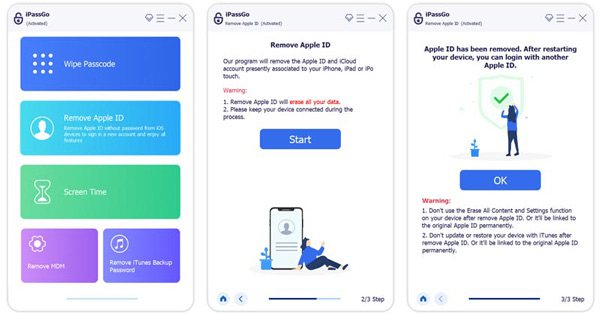
जैसा कि ऊपर बताया गया है, iPassGo आपको स्क्रीन टाइम प्रतिबंधों को बायपास करने और एमडीएम और आईट्यून्स बैकअप पासकोड को सुरक्षित रूप से हटाने की भी अनुमति देता है। जब आपको ऐसी आवश्यकता हो तो आप विशिष्ट सुविधा का उपयोग कर सकते हैं।
भाग 4. मैक पासवर्ड कैसे बदलें के अक्सर पूछे जाने वाले प्रश्न
मैं अपने मैक लॉगिन पासवर्ड में संकेत कहां जोड़ सकता हूं?
नया Mac पासवर्ड बनाते समय Apple आपको एक संकेत जोड़ने के लिए एक पासवर्ड संकेत विकल्प देता है। जब आप अपना Mac लॉगिन पासवर्ड बदलते या रीसेट करते हैं, तो आपको विकल्प भी मिलता है।
आप अपना iCloud पासवर्ड कैसे रीसेट करते हैं?
यदि आप अपने iCloud खाते का वर्तमान पासकोड याद नहीं रख पा रहे हैं, तो इसे रीसेट करने के लिए Apple iForgot वेबसाइट पर जाएँ। जब आप पृष्ठ पर पहुंचें, तो अपनी ऐप्पल आईडी दर्ज करें, फिर आगे बढ़ने के लिए जारी रखें बटन पर क्लिक करें। पासवर्ड रीसेट करें पर क्लिक करें और आगे बढ़ने के लिए संकेतों का पालन करें।
अपना मैक पासवर्ड क्यों बदलें?
आपके डेटा की सुरक्षा और अखंडता बनाए रखने के लिए अपना मैक पासवर्ड बदलना महत्वपूर्ण है। नियमित पासवर्ड परिवर्तन से आपके खाते तक अनधिकृत पहुंच का जोखिम कम हो जाता है। यह सुनिश्चित करता है कि भले ही दूसरों को आपके पुराने पासवर्ड तक पहुंच मिल जाए, वे लॉग इन करने के लिए इसका उपयोग नहीं कर सकते। इसके अतिरिक्त, अपना पासवर्ड बदलने से पासवर्ड-अनुमान लगाने वाले हमलों से बचाव में मदद मिलती है। कभी-कभी, आप अपने Mac पर वर्तमान लॉगिन पासवर्ड याद नहीं रख पाते हैं और आपको इसे बदलना या रीसेट करना पड़ता है।
निष्कर्ष
आपकी व्यक्तिगत जानकारी और डिजिटल संपत्तियों की सुरक्षा आवश्यक है। द्वारा अपने Mac पर अपना लॉगिन पासवर्ड बदलना, आप स्वयं को अनधिकृत पहुंच से बचाने की दिशा में एक महत्वपूर्ण कदम उठा रहे हैं। यह पोस्ट आपके मैक लॉगिन पासवर्ड को आसानी से बदलने के लिए चरण-दर-चरण मार्गदर्शिका देती है। विभिन्न सुरक्षा उल्लंघनों के कारण आपके पासवर्ड के खतरे में पड़ने के जोखिम को कम करने के लिए अपने मैक पासवर्ड को नियमित रूप से अपडेट करना याद रखें।



